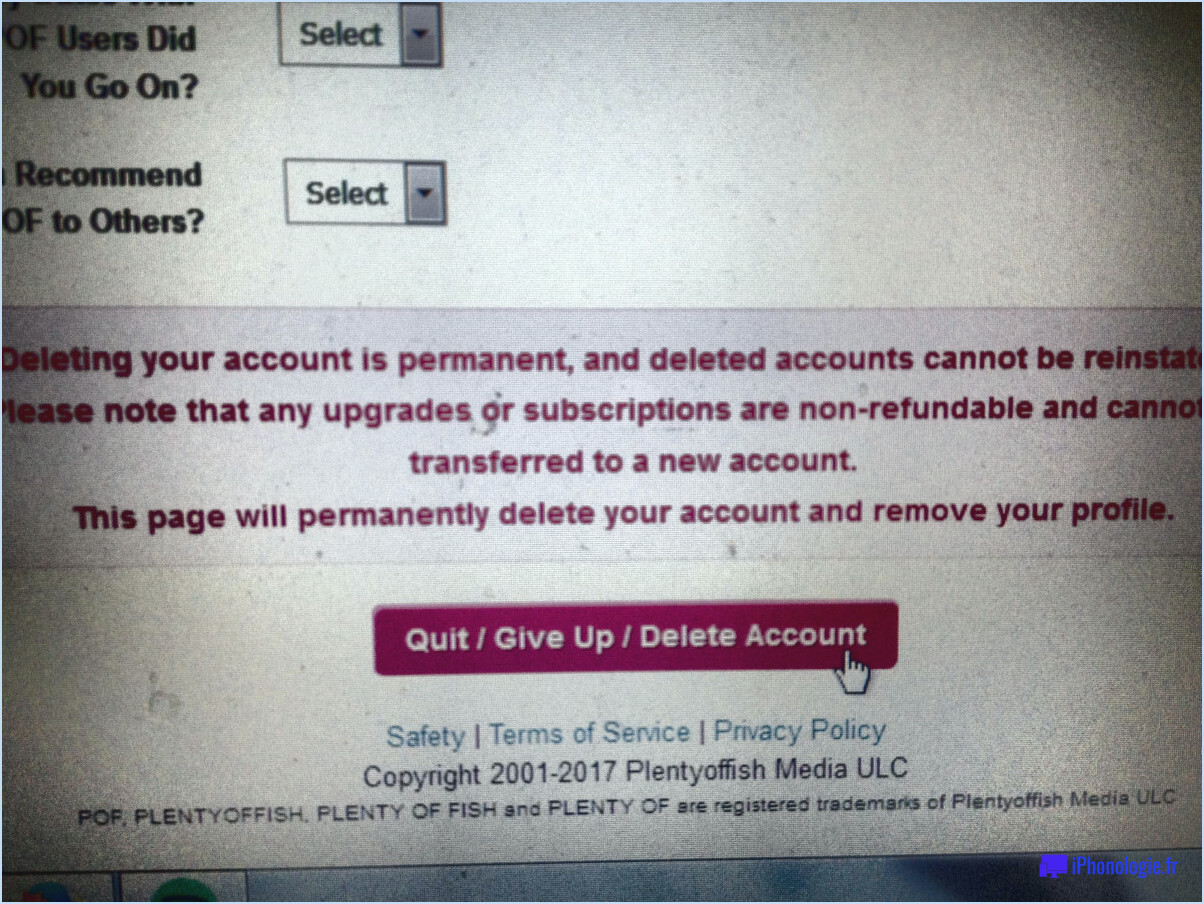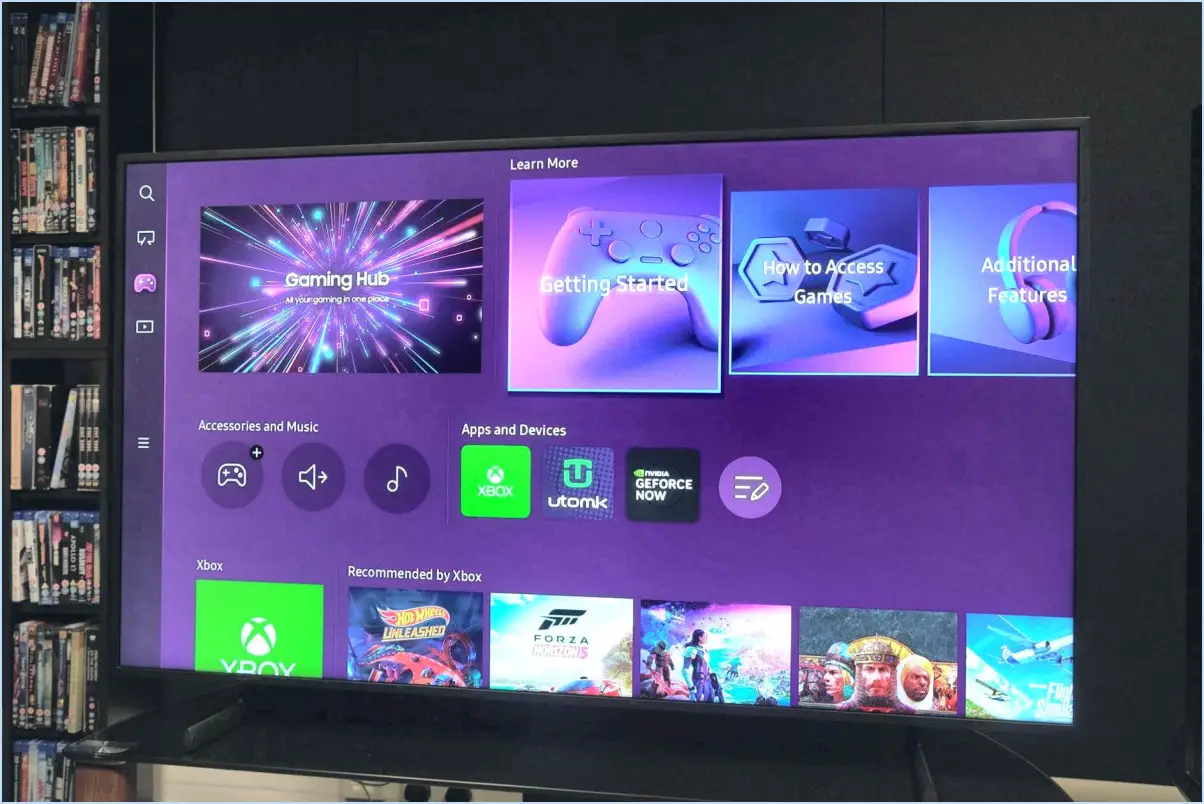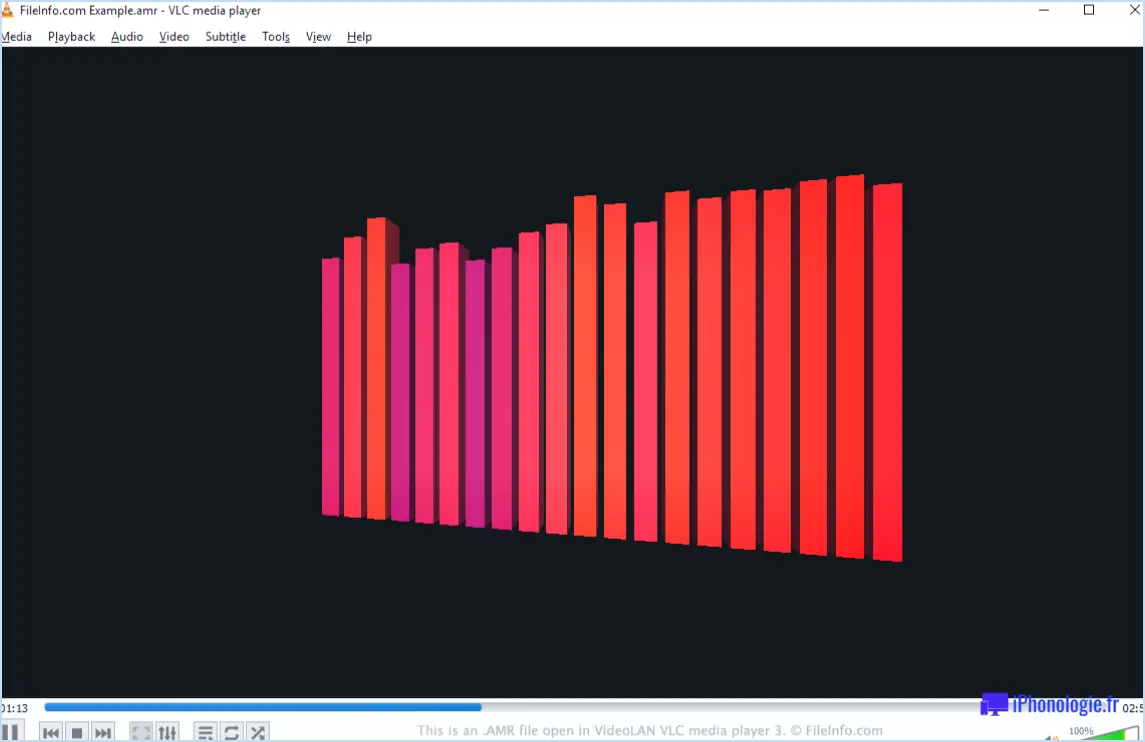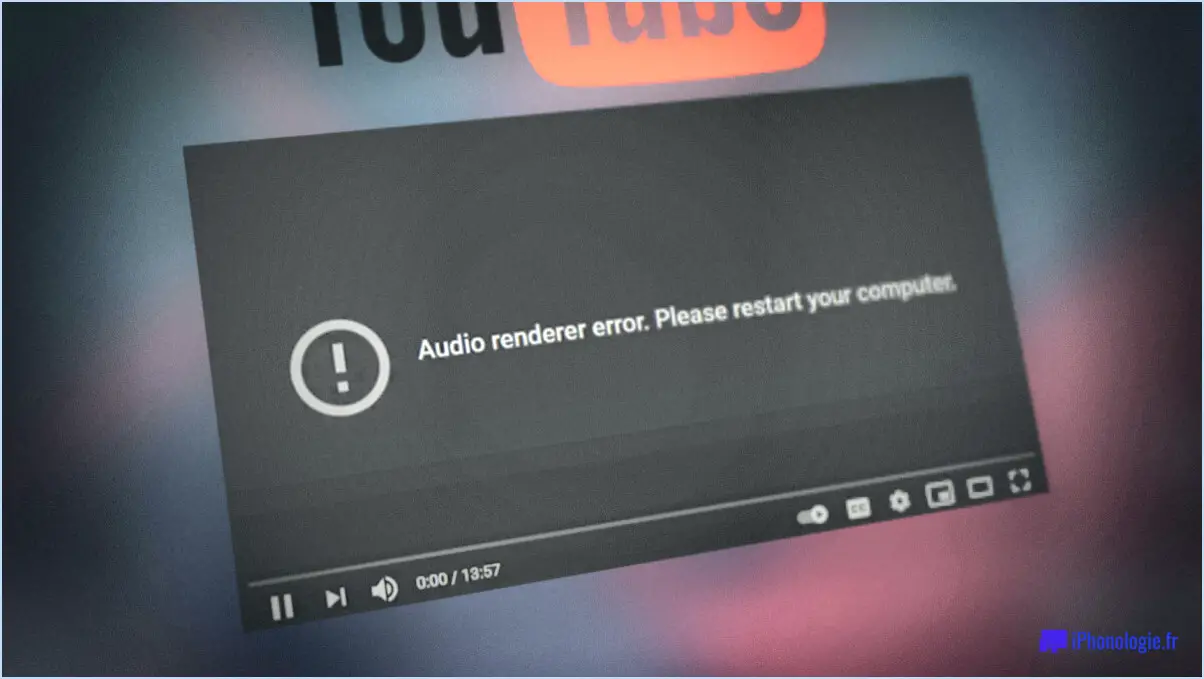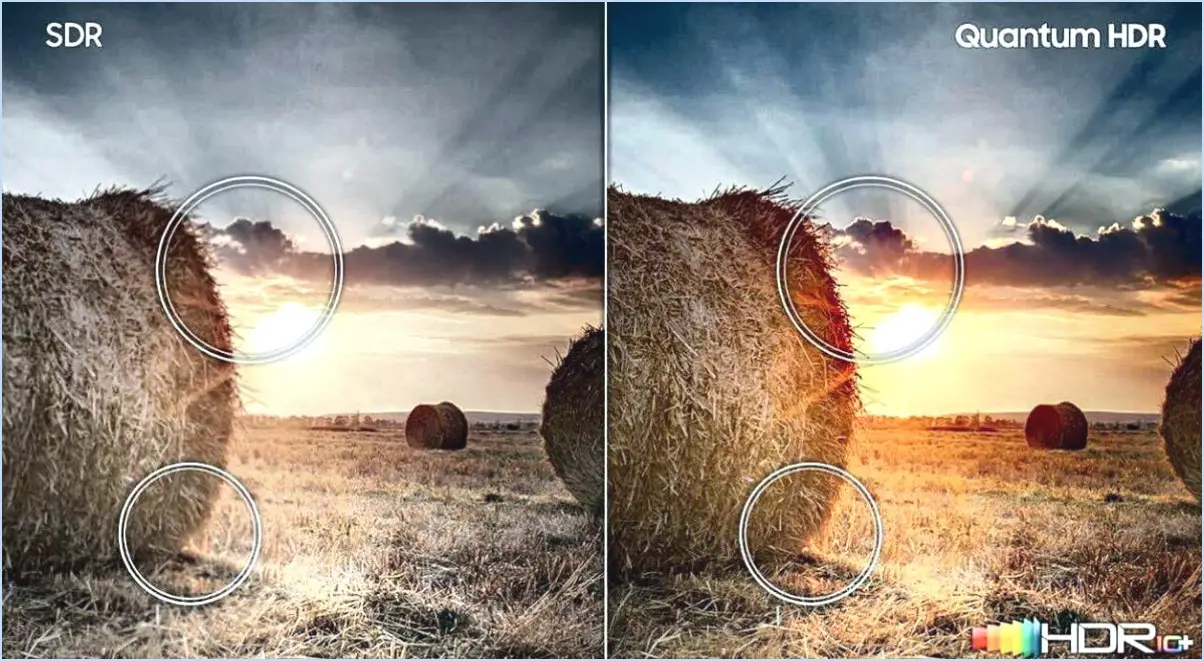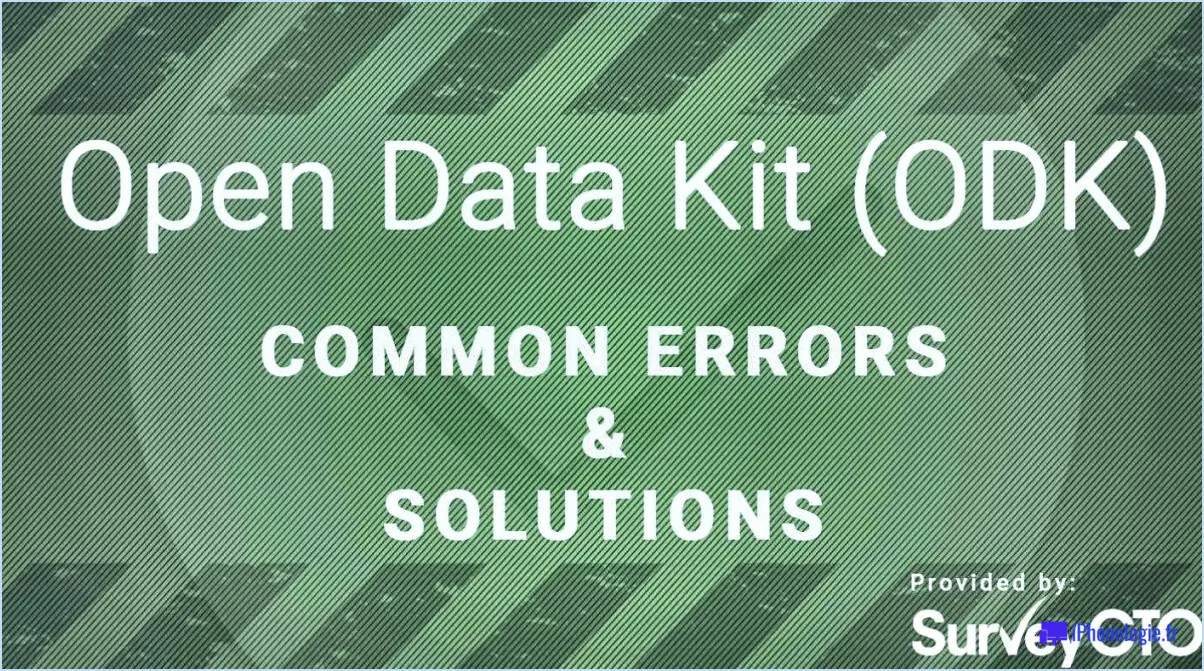Comment nettoyer la mémoire sur samsung smart tv?
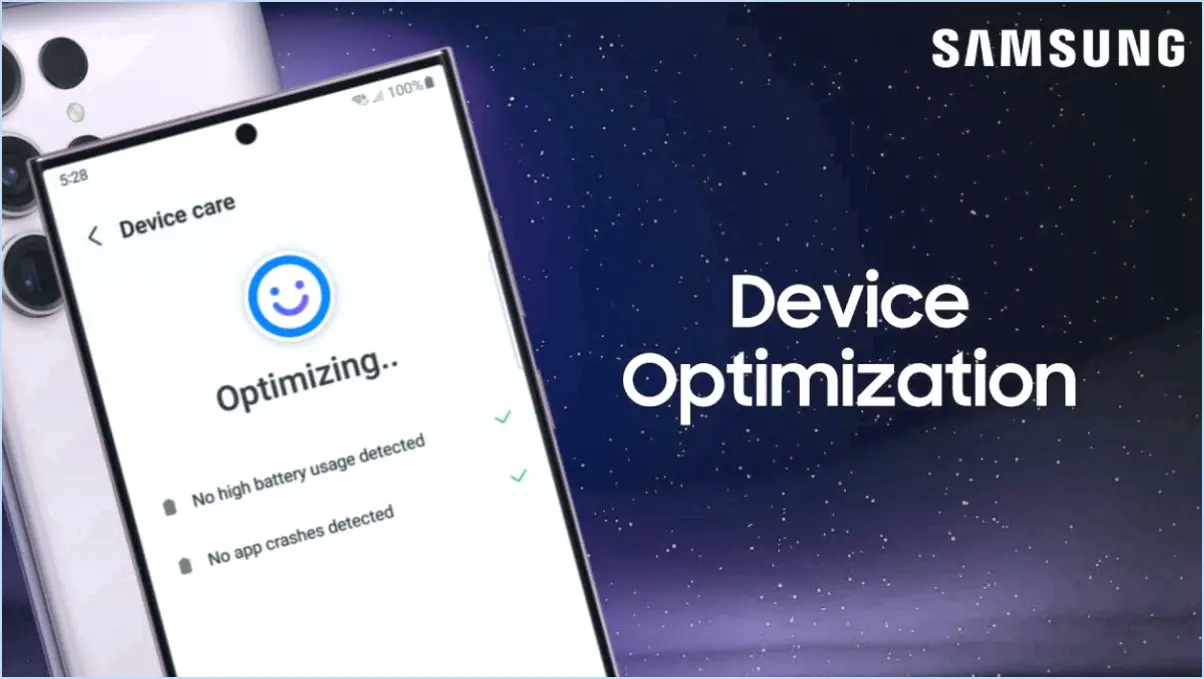
Pour nettoyer la mémoire de votre Samsung Smart TV, suivez ces étapes pour une expérience plus rationnelle et plus efficace :
- Identifier l'utilisation de la mémoire: Commencez par localiser toutes les mémoires utilisées par votre Samsung Smart TV. Cette étape est cruciale pour comprendre quelles zones consomment le plus d'espace et doivent être nettoyées. Accédez au menu des paramètres et recherchez l'option "Stockage" ou une option similaire qui affiche les détails de l'utilisation de la mémoire.
- Supprimez les applications obsolètes: Une fois que vous avez identifié les applications gourmandes en mémoire, concentrez-vous sur la suppression de celles qui sont obsolètes ou inutilisées. Accédez à la section "Applications" du menu des paramètres et examinez attentivement la liste des applications installées. Supprimez toutes les applications que vous n'utilisez plus ou dont vous n'avez plus besoin. Cela permettra non seulement de libérer de la mémoire, mais aussi d'améliorer les performances générales de votre téléviseur.
- Supprimez les vidéos inutiles: Passez en revue votre collection de vidéos et de fichiers multimédias sur le téléviseur. Supprimez les vidéos dont vous n'avez plus besoin ou que vous avez déjà regardées. Cette action peut considérablement libérer de l'espace mémoire et vous permettre de stocker des contenus plus pertinents.
- Effacer les données du navigateur: Si votre Samsung Smart TV dispose d'un navigateur Web, effacez régulièrement ses données de navigation. Cela comprend la suppression du cache, des cookies et de l'historique de navigation. Les données de navigation inutiles peuvent s'accumuler au fil du temps et occuper un espace mémoire précieux.
- Gérer les données des applications: Certaines applications sur votre Smart TV peuvent accumuler des données au fil du temps, y compris des fichiers cache et temporaires. Allez dans la section "Données d'application" ou "Stockage" dans le menu des paramètres et effacez les données en cache pour les applications que vous utilisez fréquemment. Cela vous permettra de récupérer de la mémoire sans affecter les préférences de vos applications.
- Installer les mises à jour: Maintenez le système d'exploitation et les applications de votre téléviseur à jour. Les mises à jour comprennent souvent des améliorations des performances et des optimisations qui peuvent aider à gérer l'utilisation de la mémoire plus efficacement.
- Stockage externe: Si votre Samsung Smart TV prend en charge les périphériques de stockage externes, envisagez de connecter une clé USB ou un disque dur externe pour décharger des fichiers et des médias plus volumineux. Cela peut s'avérer particulièrement utile pour stocker des vidéos, des photos et d'autres médias auxquels vous souhaitez accéder sur votre téléviseur.
En suivant ces étapes, vous serez en mesure de nettoyer efficacement la mémoire de votre Samsung Smart TV, créant ainsi plus d'espace pour de nouvelles applications et vidéos tout en améliorant ses performances générales.
Pourquoi mon Samsung Smart TV indique-t-il qu'il n'y a pas assez de mémoire?
Les Smart TV de Samsung sont de plus en plus populaires aux États-Unis en raison de leurs diverses caractéristiques. Les la capacité d'accueillir une grande quantité de mémoire est un atout majeur. Cette capacité est avantageuse pour la consommation de médias, comme le visionnage de films ou l'écoute de musique, en particulier lorsqu'il s'agit de fichiers de grande taille. Cependant, si vous rencontrez un problème de mémoire Samsung Smart TV avec une mémoire insuffisante peut entraîner des problèmes. Les jeux et le streaming vidéo sont limités par la mémoire disponible, ce qui nuit à votre expérience. Le téléchargement de contenu à partir de plateformes telles que Google Play ou Amazon Prime Video peut également poser des problèmes, car ces applications nécessitent souvent un espace important dans la mémoire de votre téléviseur.
Comment vérifier l'espace de stockage sur mon téléviseur intelligent?
Pour vérifier l'espace de stockage de votre téléviseur intelligent, procédez comme suit :
- Balayez le stockage : Accédez au Réglages sur votre téléviseur ou appuyez sur la touche "Stockage" sur le panneau avant du téléviseur.
- Barre d'information : Après la numérisation, une barre d'information apparaît en haut de l'écran, affichant l'espace restant sur le disque dur et le stockage en ligne.
- Gérer le stockage : Utilisez la barre d'information pour la gestion :
- Copier des fichiers : Cliquez sur un fichier pour le copier vers un autre emplacement de l'appareil.
- Supprimer des fichiers : Sélectionnez des fichiers et appuyez sur supprimer pour les supprimer.
Comment vider le cache sur Samsung?
Les smartphones Samsung Galaxy, réputés pour leur convivialité et leurs performances, peuvent connaître des ralentissements dus à l'accumulation de cache. Pour rationaliser votre appareil, suivez les étapes suivantes :
- Lancez Paramètres.
- Localisez la section Cache.
- Dans Gestion du cache, repérez Vider le cache.
- Saisissez la date et l'heure souhaitées dans les champs.
- Exécutez Clear Cache.
Soyez témoin de la rapidité accrue de votre téléphone car le cache est purgé, ce qui optimise les performances.
Comment puis-je accéder au stockage interne sur mon Samsung TV?
Pour accéder au stockage interne de votre Samsung TV, procédez comme suit :
- Ouvrez le menu Paramètres de votre téléviseur.
- Sélectionnez l'option Stockage dans le menu.
- Choisissez l'espace de stockage que vous souhaitez allouer :
- Pour un petit espace, sélectionnez "1 Go".
- Pour plus d'espace, sélectionnez "4 Go".
Pourquoi ne puis-je pas supprimer des applications sur mon Samsung TV?
Bien que les téléviseurs Samsung permettent généralement de supprimer facilement des applications, certains utilisateurs peuvent rencontrer des problèmes. L'une des raisons est l'absence de méthode de désinstallation officielle de la part de Samsung. En outre, la suppression d'applications peut être entravée par les protocoles de sécurité de Samsung, qui peuvent empêcher la suppression de certaines applications. Il est conseillé de consulter le manuel d'utilisation de votre téléviseur ou des ressources en ligne pour obtenir des conseils spécifiques sur la gestion des applications.
1 Go de RAM suffit-il pour une Smart TV?
En ce qui concerne les Smart TV, la question de savoir si 1 Go de RAM est suffisant dépend de l'usage que vous en faites. Voici une analyse qui vous aidera à prendre une décision :
- Streaming de base : Si vous utilisez votre Smart TV principalement pour diffuser du contenu en continu à partir de plateformes telles que Netflix ou Hulu, 1 Go de RAM devrait suffire pour une lecture fluide.
- Multitâche : Toutefois, si vous prévoyez de faire du multitâche, par exemple en exécutant plusieurs applications ou en naviguant sur le web parallèlement à la diffusion en continu, un téléviseur doté de 2 Go de RAM pourrait offrir une expérience plus fluide.
- Jeux : Pour les jeux, en particulier les titres modernes ou les jeux en streaming, il est recommandé d'opter pour un téléviseur doté de 2 Go ou plus de RAM afin de garantir de meilleurs graphismes et un gameplay plus fluide.
- Protection de l'avenir : Compte tenu de la nature évolutive des applications et des logiciels, opter pour une Smart TV dotée de 2 Go de RAM pourrait offrir de meilleures performances sur le long terme.
En conclusion, 1 Go de RAM peut suffire pour le streaming occasionnel, mais si vous souhaitez améliorer le multitâche, les capacités de jeu et l'évolutivité, un téléviseur doté de 2 Go de RAM pourrait s'avérer un choix plus judicieux.
Peut-on utiliser une clé USB pour le stockage sur un téléviseur Samsung?
Tout à fait ! Les téléviseurs Samsung sont généralement dotés d'un espace de stockage interne de 2 Go. Heureusement, vous avez la possibilité de utiliser une clé USB pour augmenter la capacité de stockage du téléviseur de 256 Go. Cette extension s'avère particulièrement utile pour accueillir des fichiers et des vidéos plus volumineux. Profitez de la commodité d'un espace de stockage supplémentaire pour votre téléviseur Samsung grâce à une clé USB compatible.